Sony RDR-HX980: 4 Выберите опцию
4 Выберите опцию : Sony RDR-HX980

• Если Вы сделали ошибку,
Для выполнения детальных
выберите пункт и измените
установок
установку.
1 Выберите опцию “Детальн.
4 Выберите опцию
настр.” в предыдущем пункте 3 и
“Продолжить” и нажмите
нажмите кнопку ENTER.
кнопку ENTER.
2 Выберите пункт с помощью
Появится индикация “Список по
кнопок M/m и установите с
таймеру” (стр. 52).
помощью кнопок </,.
На дисплее передней панели
“Запись на”: Устанавливает
высветится индикатор записи по
устройство назначения записи.
таймеру, и рекордер будет готов
Если для записи недостаточно
начать запись.
свободного места на диске DVD,
В отличие от кассетного
рекордер автоматически
видеомагнитофона нет
записывает программу на жесткий
необходимости выключать
диск, даже если Вы выбрали
рекордер перед началом записи по
опцию “DVD” (восстановление
таймеру.
записи).
• Для записи спутниковой
“Режим записи”: Устанавливает
программы включите
режим записи (стр. 158).
спутниковый тюнер и выберите
“Обновление”: Устанавливает
спутниковую программу,
режим работы рекордера, в
которую Вы хотите записать.
котором предыдущая запись по
Оставьте спутниковый тюнер
таймеру автоматически
включенным, пока рекордер не
заменяется новой записью.
завершит запись. Если Вы
“Жанр”: Устанавливает жанр.
подсоедините аппаратуру с
“Двуязычная запись”:
функцией таймера, Вы можете
Устанавливает запись звука
использовать функцию
(стр. 129).
синхронной записи (стр. 53).
“Формат записи HDD”:
Устанавливает формат записи на
жесткий диск (стр. 135).
Для остановки записи во время
записи по таймеру
Для ввода названия заголовка
Нажмите кнопку x REC STOP.
Выберите опцию “Ввод назв.главы” в
Помните, что рекордеру может
предыдущем пункте 3 и нажмите
понадобиться несколько секунд для
кнопку ENTER (стр. 41).
остановки записи.
После нажатия кнопки x REC STOP
Настр. реж. записи
могут появиться инструкции на
Если для записи недостаточно
экране. В этом случае следуйте
свободного места на диске, рекордер
инструкциям на экране.
автоматически отрегулирует режим
записи, позволяя записать программу
полностью. Установите опцию
“Настр. реж. записи” в настройках
“Запись” в положение “Вкл”
(стр. 133).
z Совет
Когда Вы выбираете опцию “АВТО” для
режима записи, рекордер автоматически
максимально повышает качество записи
для доступного пространства на диске DVD
или жестком диске.
50
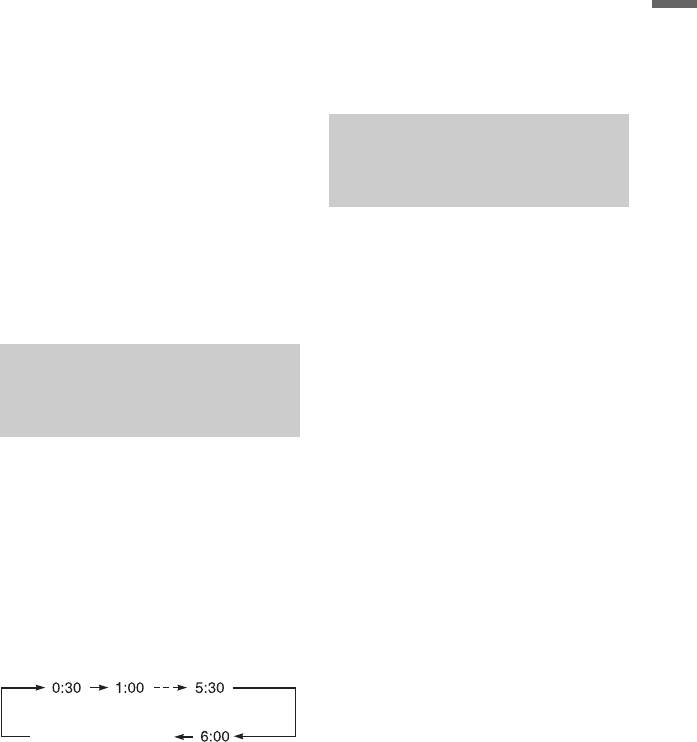
b Примечания
Для отмены быстрой записи по
• Если на экране появляется сообщение,
таймеру
указывающее на то, что жесткий диск
Нажимайте кнопку z REC повторно,
заполнен, измените устройство
пока на дисплее на передней панели не
назначения записи на “DVD” или
появится индикация “0:00”. Рекордер
освободите место для записи (стр. 69).
• Убедитесь в том, что часы установлены
вернется к нормальному режиму
правильно перед установкой записи по
записи.
таймеру. Если это не так, то запись по
Для остановки записи нажмите кнопку
таймеру не может быть выполнена.
x REC STOP.
Запись
• Даже если таймер установлен на одну и ту
же ежедневную или еженедельную
b Примечание
программу, запись по таймеру не может
Если Вы отключите рекордер во время
быть выполнена, если она накладывается
записи, то запись остановится.
на программу, которая имеет приоритет.
Индикация “Наложение” появится рядом
с накладывающейся установкой в списке
Запись
таймера. Проверьте последовательность
приоритетов установок (стр. 52).
стереофонических и
• Даже если установлен таймер, запись по
двуязычных программ
таймеру не может быть выполнена во
время записи программы, имеющей
приоритет.
Рекордер автоматически принимает и
• Функция “Настр. реж. записи” работает
записывает стереофонические и
только при записи по таймеру. Она не
двуязычные программы на основе
функционирует при быстрой записи по
системы ZWEITON или системы
таймеру или синхронной записи.
NICAM.
Жесткий диск (когда параметр
“Формат записи HDD” в настройках
Использование функции
“Запись” установлен в положение
быстрой записи по
“Режим Video выкл” (стр. 135)) и
диски DVD-RW (режим видеозаписи)
таймеру
или DVD-R (режим видеозаписи)
позволяют записывать основные и
Вы можете установить рекордер на
дополнительные звуковые дорожки.
запись с 30-минутными интервалами.
Во время воспроизведения диска Вы
можете выполнять переключение
Нажимайте повторно кнопку
между основной и дополнительной
z REC для установки
дорожкой.
продолжительности.
Жесткий диск (когда параметр
При каждом нажатии кнопки время
“Формат записи HDD” в настройках
будет увеличиваться с 30 минутными
“Запись” установлен в положение
интервалами. Максимальная
“Режим Video вкл” (стр. 135)) и диски
продолжительность составляет шесть
DVD+RW, DVD+R, DVD-RW
часов.
(видеорежим) или DVD-R
(видеорежим) могут записывать
только одну звуковую дорожку
(нормальная запись)
(основную или дополнительную)
одновременно.
Счетчик времени уменьшается
поминутно до 0:00, после чего
рекордер остановит запись (питание
выключается).
,Продолжение следует
51
Оглавление
- ПРЕДУПРЕЖ- ДЕНИЕ
- Меры
- Справочник по деталям и регуляторам
- Подсоединение рекордера
- Шаг 1: Подсоединение антенного кабеля
- Шаг 2: Подсоединение видеошнуров/ шнура HDMI
- Шаг 3: Подсоединение аудиошнуров/ шнура HDMI
- Шаг 4: Шаг 5: Подготовка Подсоединение пульта сетевого шнура дистанционного
- 1 Нажмите и удерживайте
- 2 Выберите язык для экранных
- 4 Выберите команду
- Подсоединение кассетного видеомагнитофона или подобного устройства
- Подсоединение к спутниковому или цифровому тюнеру
- Подсоединение внешнего декодера
- 8 Нажмите кнопку O RETURN
- 3 Нажмите кнопку
- 3 Нажимайте повторно кнопку
- 3. Воспроизведение
- 3 Выберите заголовок с
- 4. Изменение
- 3 Выберите команду 8 Повторите действия пунктов
- 4 Выберите пункт “Основные”
- 3 Выберите пункт “Настройка
- 3 Выберите пункт “Настройка
- 8 (Только диски DVD+RW/DVD-
- 4 Выберите пункт
- 4 Выберите пункт “Формат” и
- 1 Нажмите кнопку TIMER.
- 4 Выберите опцию
- Проверка/
- Запись с
- 3 Установите таймер на
- 2 Нажмите кнопку INPUT для 7 Нажмите кнопку паузы (или
- 2 Нажмите кнопку TITLE LIST.
- 3 Прослушивая звук, нажмите
- 3 Выберите пункт, подлежащий
- 4 Выберите заголовок или
- 1 При просмотре телевещания
- Поиск по времени/
- 4 Нажимайте цифровые кнопки
- Перед редактированием
- Удаление и
- 3 Выберите опцию
- 6 Выберите точку B, нажимая 2 Выберите опцию “Делить” и
- Удаление и
- 1 После выполнения действий
- Создание и
- 1 Нажмите кнопку TITLE LIST и
- Перед перезаписью
- Перезапись HDD/
- Перезапись с
- 8 Выберите команду
- Создание диска с
- 7 Нажмите кнопку
- Перед перезаписью
- 1 Включите HDD-видеокамеру
- Перезапись одним
- Перезапись с HDD-
- 5 Выберите опцию “Поэтапная
- Перед перезаписью
- 3 Нажимайте повторно кнопку
- Перезапись всей
- Перезапись
- 9 Выберите опцию “Пауза
- О функции
- 2 Нажмите кнопку SYSTEM
- 4 Выберите исполнителя с
- Воспроизведение
- 1 После выполнения действий
- 1 Нажимайте кнопки , во
- 6 Выберите дорожку
- 5 Выберите опцию и нажмите
- Подготовка к
- 6 Выберите команду
- 1 Нажмите кнопку SYSTEM
- 8 Выберите альбом или файл
- 7 Выберите альбом и нажмите
- 3 Выберите файл изображения
- Использование списка “Фотоальбом”
- 1 Выполните действия пунктов
- Создание слайд-
- 5 Выберите команду “Создание 7 Выберите опцию
- Управление
- 5 Выберите опцию и нажмите
- 3 Выберите предварительную
- Использование
- Установки диска
- Установки
- Установки антенного приема
- Установки
- Установки
- Установки языка
- Установки записи (Запись)
- Установки
- Установки HDMI
- Прочие установки
- Прочие установки (Опции 2)
- Поиск и устранение
- Переустановка
- Диски, доступные для записи и воспроизведения
- Диски, доступные для воспроизведения
- О режиме записи/
- Список кодов языка
- Примечания
- Технические
- Алфавитный



